주의 – 이 글은 윈도우 2012 스텐다드와 데이터센터 버전에서 실험하였습니다. 본 내용을 확인하시고 적용하시다
발생한 문제에 관해서는 스마일서브에서 책임지지 않습니다.
FTP를 이용하려면 유저가 필요합니다. 유저의 생성법은 아래와 같이 두가지의 방법을 안내해드리며 원하시는 부분을
이용하시면 됩니다. 그리고 유저의 그룹에 IIS_IUSRS를 적용한 이유는 로그인 창에 FTP 유저가 나오지 않게끔
하기 위해 적용한 부분이오니 이 점 참고 부탁드립니다.
1) 컴퓨터 관리에서 유저 생성하기.
1. CTRL + X 버튼을 누른후 컴퓨터 관리를 클릭합니다.
2. 빈곳을 오른쪽클릭 한뒤 ‘새 사용자’를 클릭합니다.
3. 사용할 유저 IP와 비밀번호를 적어줍니다. 되도록이면 비밀번호는 영문 숫자 특수문자가 혼합되게 설정해주세요.
4. 방금 만든 유저에 오른쪽 클릭을 해준 후 속성을 클릭합니다.
5. 유저를 클릭 후 제거해 준뒤 추가 버튼을 눌러주세요.
6. 선택할 개체 이름을 입력하십시오 안에 이렇게 적어 주고 이름 확인을 클릭합니다.
# IIS_IUSRS
7. 위와같이 내용이 바뀐다면 확인을 클릭해주세요.
8. 소속 그룹이 IIS_IUSRS인것을 확인하고 확인을 눌러 유저 생성을 마무리합니다.
2) netplwiz를 통해 유저 만들기.
1. CTRL+R 을 누른후 netplwiz를 실행합니다.
2. 추가를 눌러줍니다.
2. 그러면 사용자 추가가 나오며 사용자 이름과 암호를 적어줍니다. 두번 강조하지만 꼭 영문 숫자 특수문자를 혼합
해주세요. 그 편이 정신건강에 매우 좋습니다. (궁서체는 없지만 진지합니다.)
3. 만든 유저 아이디를 클릭한후 속성을 클릭합니다.
4. 유저의 그룹 등록 설정에서 기타를 선택한후 ‘IIS_IUSRS’ 를 선택한뒤 적용시켜줍니다.
5. 유저의 그룹이 USER에서 IIS_IUSRS로 바뀝니다.
다음글에서 계속됩니다.
windows 2012에서 FTP를 사용하기 – 2편 IIS와 FTP 설치 http://idchowto.com/?p=14189
[polldaddy rating=”7739789″]








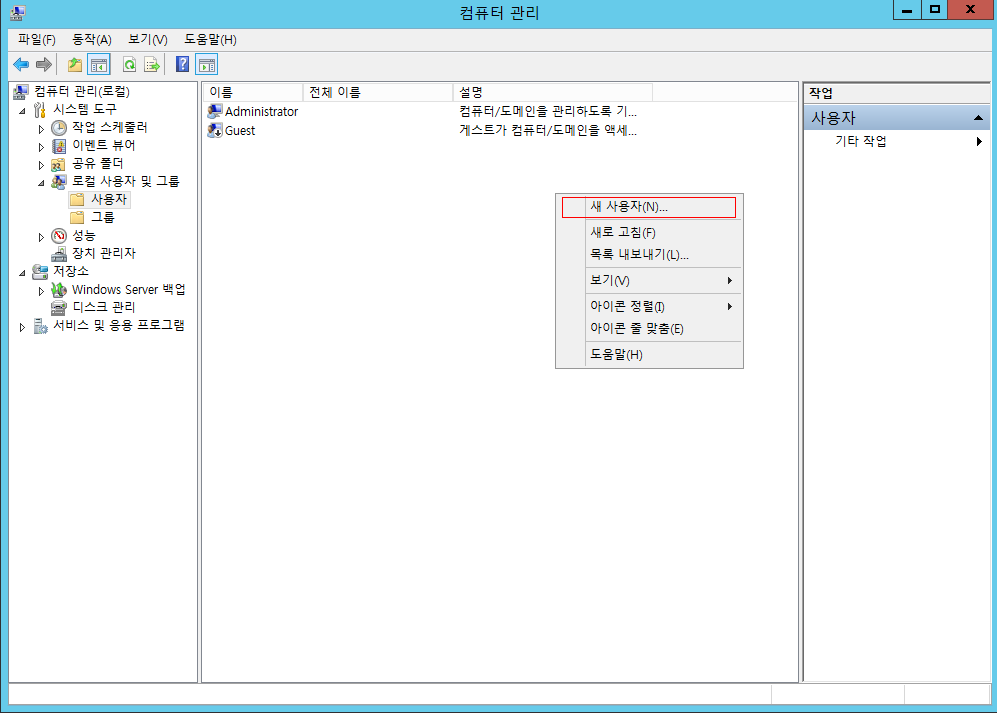
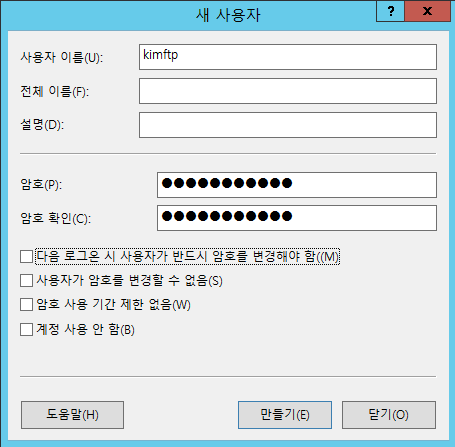
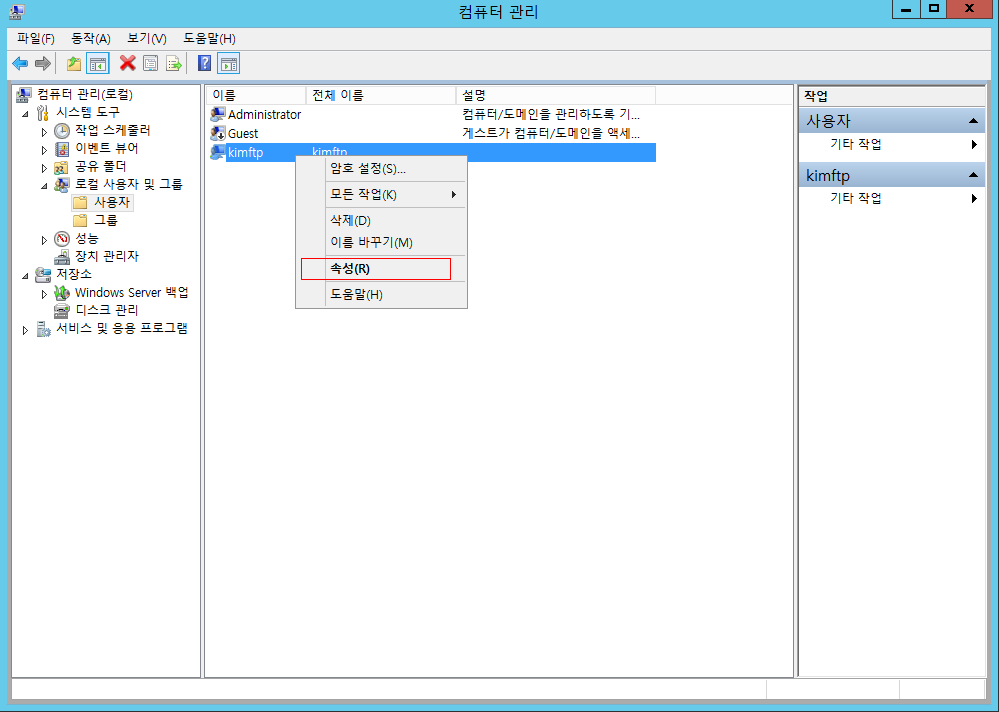





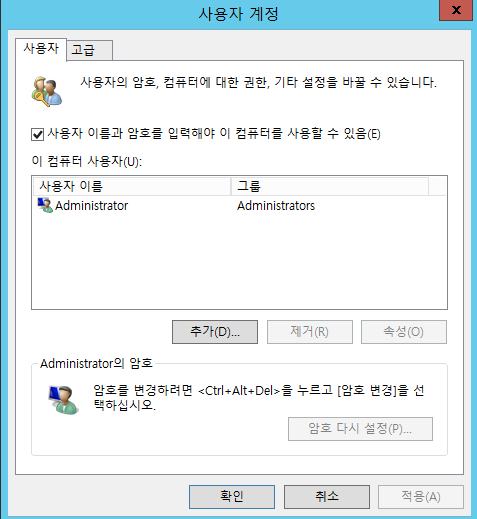
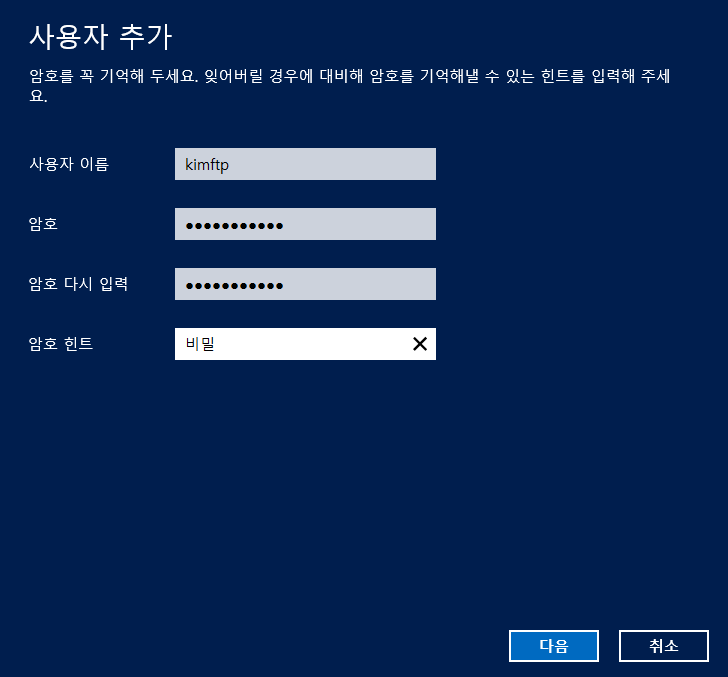
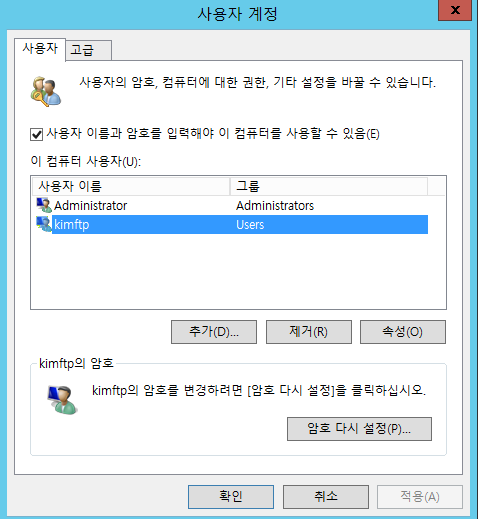
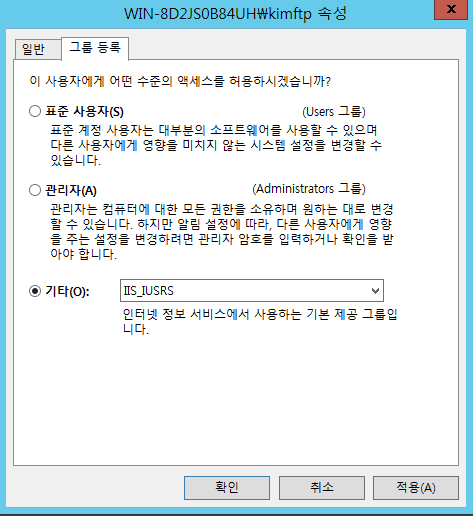
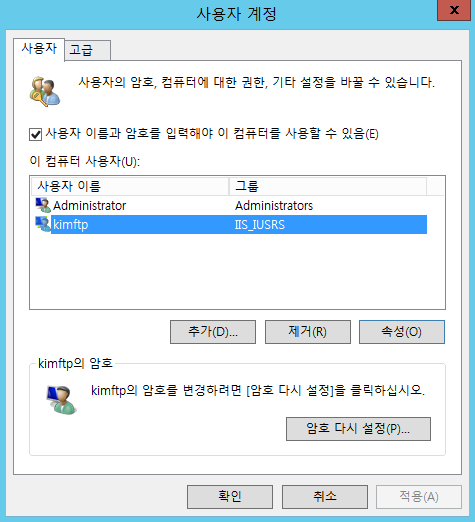
[…] windows 2012에서 FTP를 사용하기 – 1편 유저 생성 http://idchowto.com/?p=14150 […]
[…] windows 2012에서 FTP를 사용하기 – 1편 유저 생성 http://idchowto.com/?p=14150 […]